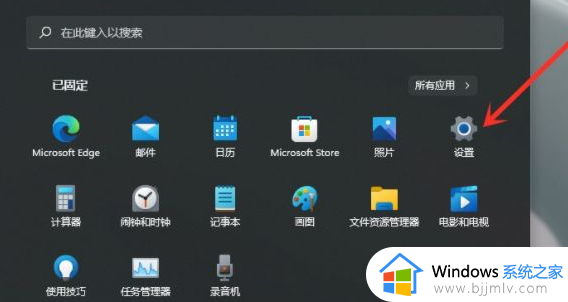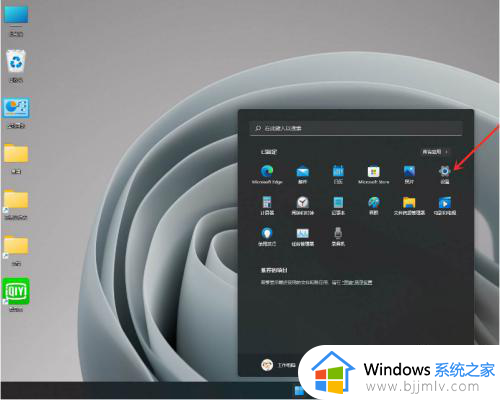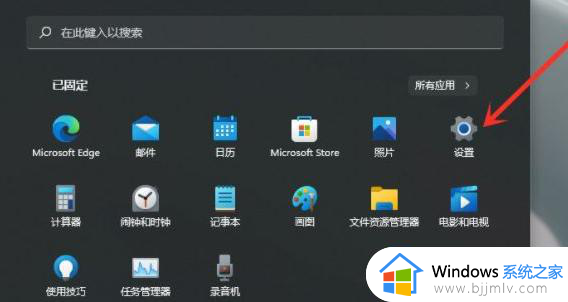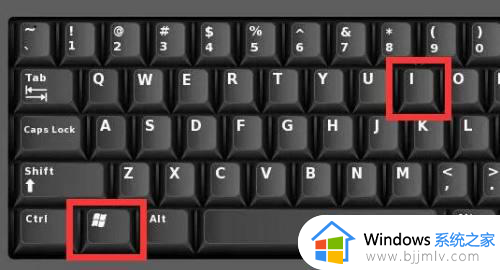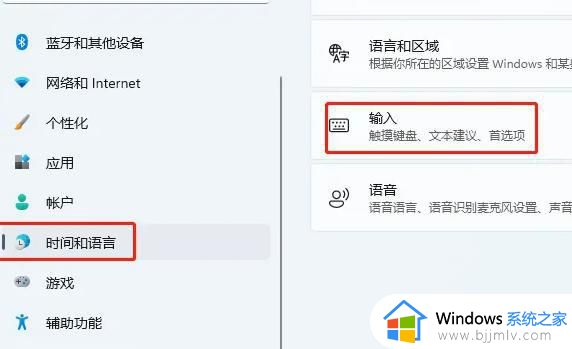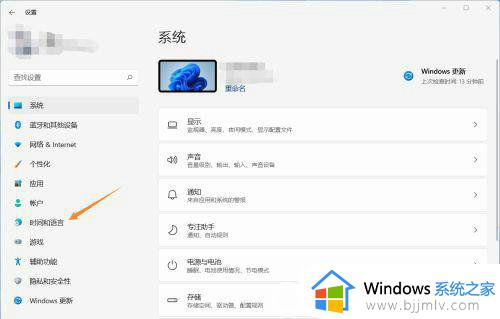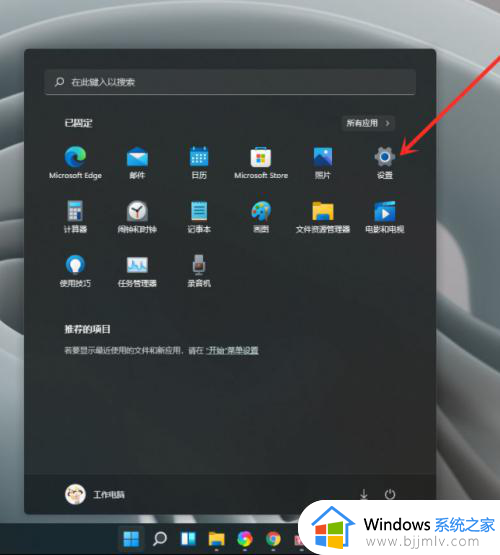win11怎么设置默认英文输入法 win11默认英文输入法在哪里设置
更新时间:2024-02-19 23:33:37作者:jkai
在win11操作系统中,设置默认英文输入法是一项实用的操作,它可以让小伙伴们在打字时自动使用英文输入,无需频繁切换输入法,对此我们小伙伴就想要知道win11默认英文输入法在哪里设置,那么接下来小编就带着大家一起来看看win11怎么设置默认英文输入法,快来学习一下吧。
具体方法:
1、打开win11开始菜单,点击【设置】,打开win11设置界面。
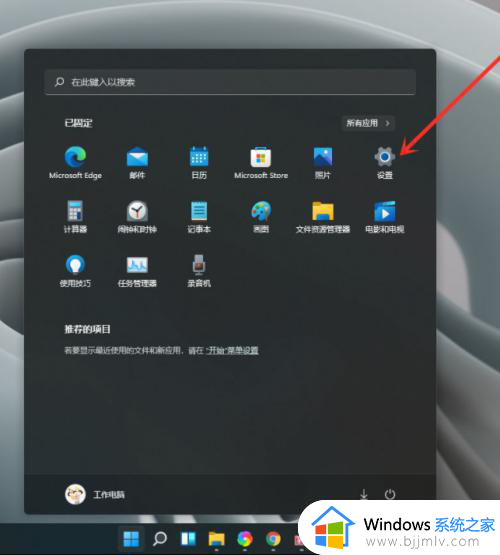
2、进入【时间和语言】界面,点击【输入】选项。
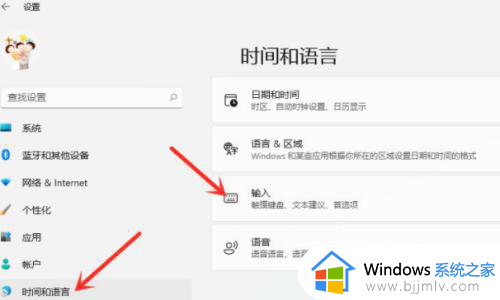
3、进入【输入】界面,点击【高级键盘设置】。
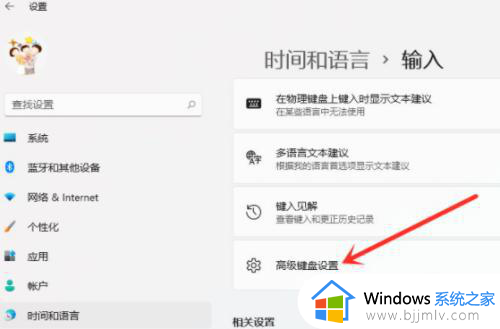
4、进入【高级键盘设置】界面,点击顶部的下拉选框,即可选择默认输入法。
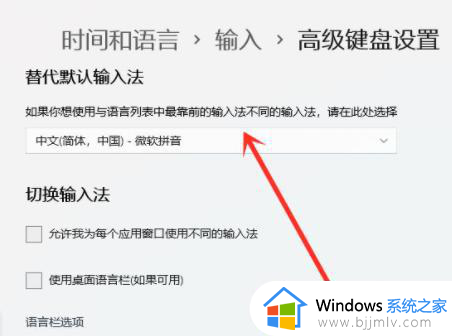
5、这样我们的默认输入法就已经设置好啦。
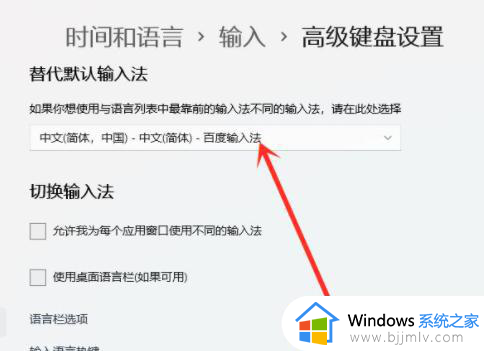
以上全部内容就是小编带给大家的win11设置默认英文输入法方法详细内容分享啦,小伙伴们如果你们也不知道怎么设置英文输入法的话,就快点跟着小编一起来看看吧。